Kuidas lähtestada Windowsi kasutajakonto parool, kasutades Lazesofti mu parooli

- 1256
- 70
- Alberto Sauer II
Windowsi raamatupidamise kaitse korraldamiseks määrasid kasutajad sageli parooli, kasutades funktsiooni sisseehitatud -inis. See võimaldab teil piirata juurdepääsu isikuandmetele ja seadetele, mis on väga mugav, kui arvutit kasutab mitu inimest. Süsteemi alguses kasutajaprofiili sisestamiseks peate sisestama määratud parooli. Seega ei saa loata isikud, kellele seda teavet ei oma.

Kuid nagu praktika näitab, pöörduvad mõnikord vahendid privaatsuse ja seadete kaitsmiseks kellegi teise sekkumise eest konto enda omanike vastu. Paroolid unustatakse sageli ja isegi kui neid kuskil salvestatakse, võidakse need kaduda. Olukord on täiesti rõõm, kui profiil on ainus ja kasutajal on arvutile administratiivne juurdepääs. Parooli sisestamiseta ei ole võimalik akende sissepääsukraanil ringi minna, mis tähendab, et see ei tööta ja siseneb opsüsteemi.
Kohaliku administraatori kohalikule profiilile juurdepääsu puudumise probleemi lahendamiseks pole Windowsi uuesti installimine, parooli saab muuta ja kasutada OS -i taastamise draiv/USB -draiv. Kuid seal on ka kergem lahendus - kasutades tasuta Lazesofti taastada minu parooliprogrammi, mis võimaldab teil aurutamiskaitse lähtestada. Protseduuri jaoks peate kasutama mõnda teist arvutit ja parooli lähtestamise utiliidiga USB -mälupulga laadimist.
Programmi kirjeldus
Lazesoft taastada minu parool on isiklikuks kasutamiseks tasuta programm, mis võimaldab teil unustatud konto parooli lähtestada peaaegu kõigis Windowsi väljaandes (10, 8.1, 8, 7, Vista, XP, 2000), installige parool uuesti, avage kasutajaprofiil, sealhulgas administratiivne juurdepääs. Tarkvara toetab 32x ja 64-bitiseid OS-i, FAT, FAT32 ja NTFS-failisüsteeme, samuti UEFI ja BIOS-i laadimisrežiime. Lisaks toetab minu parooli taastamine erinevat tüüpi ja ketaste konfiguratsioone, sealhulgas IDE, SATA, USB, SCSI, SAS, RAID.
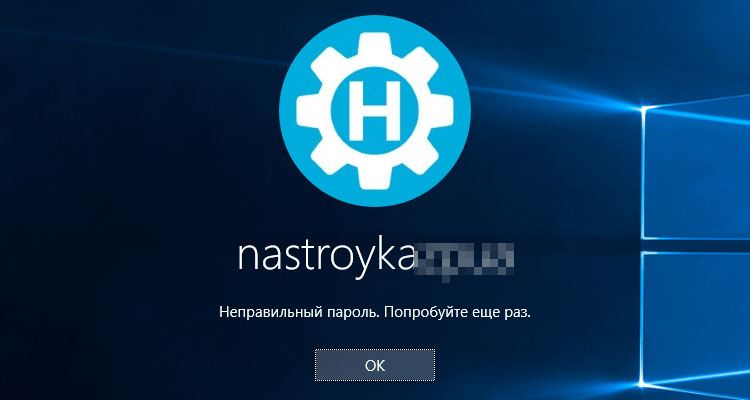
Utiliit pakub samu võimalusi kui tasuliste paroolide lähtestamiseks tööriistad, seda iseloomustab mugav ja arusaadav liides (ehkki see on inglise keeles), see on hõlpsasti installitav ja hõlpsasti hallatav. Saate parooli lähtestada, kasutades CD/DVD või USB -draivi, selle loomise võimalus on programmis ise.
Utiliidi taastamine on osa Lazesoft Recover Suite multifunktsionaalsest tarkvarakompleksist, mis lisaks sellele sisaldab ka Windows Recovery tooteid, andmeid või kadunud ketta kõvasti või muu meediumi, aga ka nendega töötamist (kloonimislõiked, kettad, kettad, kettad, varukoopiate ja muude tööriistade loomine). Samal ajal saab komplekti kõiki nelja rakendust eraldi alla laadida, need ei sõltu üksteisest.
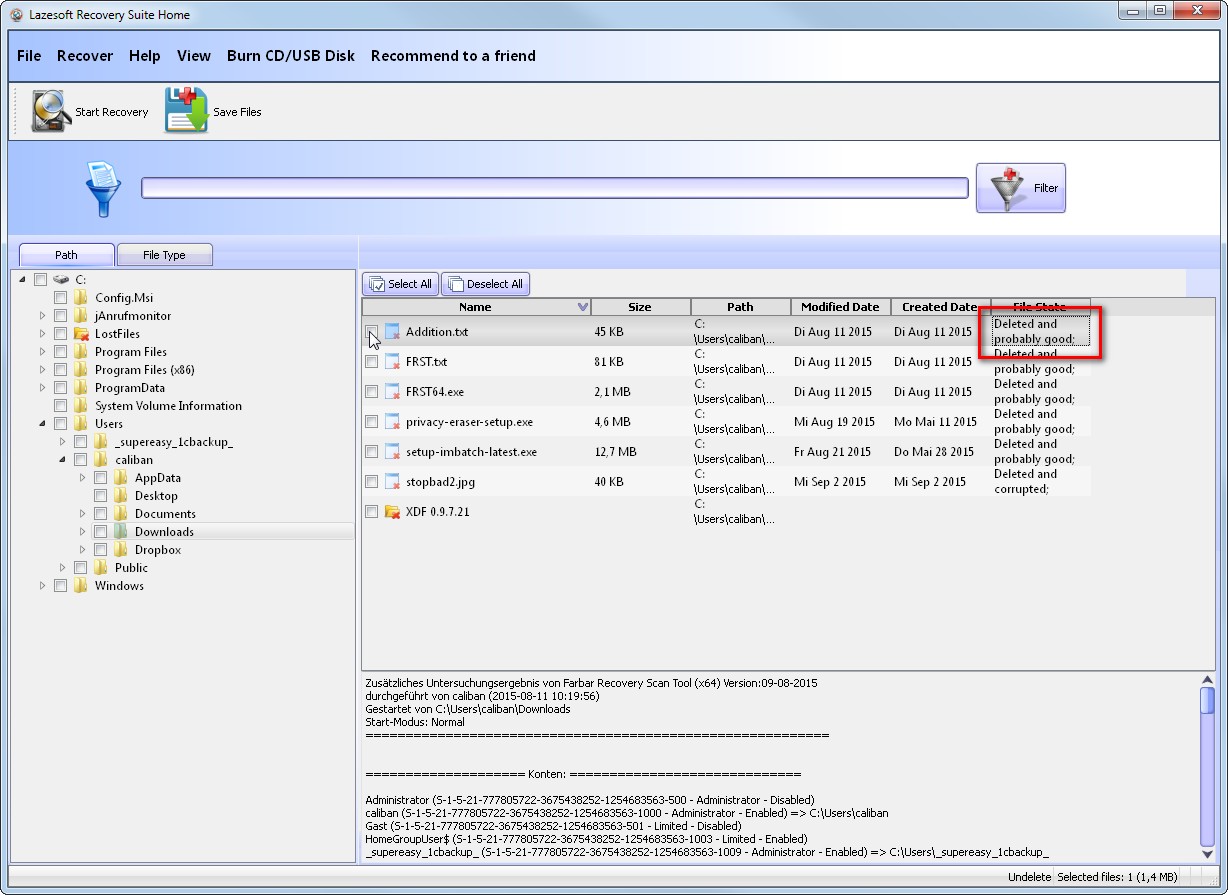
Funktsionaalne
Lazesoft taastab minu parooli utiliidi võimalused:
- Kasutajaprofiilide unustatud paroolide, sealhulgas administraatori kohaliku konto garanteeritud taastamine.
- Domeli parooli lähtestamine.
- Kõigi seadmesse installitud opsüsteemide automaatne määramine.
- Tooteklahvide väljavõtmine mitteoperatiivsest OS -ist.
- Kontode avamine.
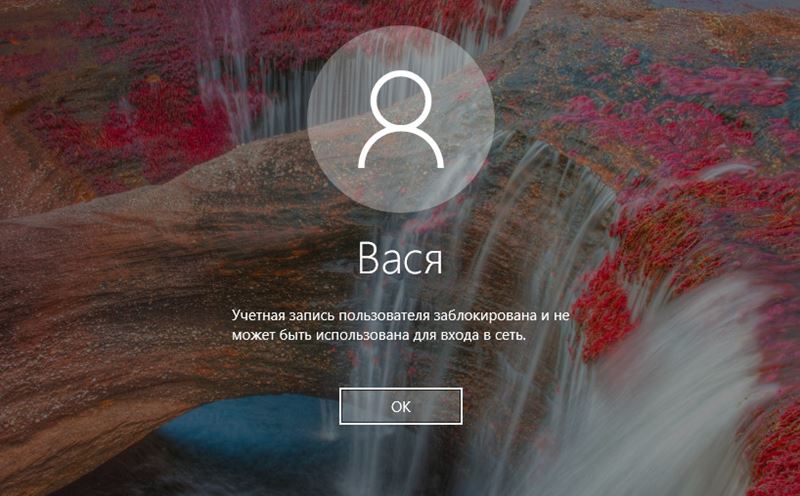
- Kasutajaprofiilide avamine ja kaasamine.
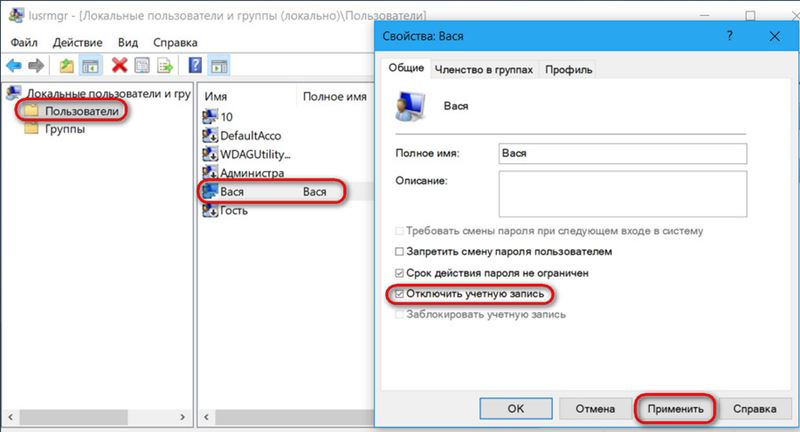
- Paroolide kestuse eest vastutava parameetri lahtiühendamine.
Lisaks peamisele funktsionaalsusele pakub programm ka võimalust luua draivi pilt ja kirjutada see optilisele kettale või USB -draivile.
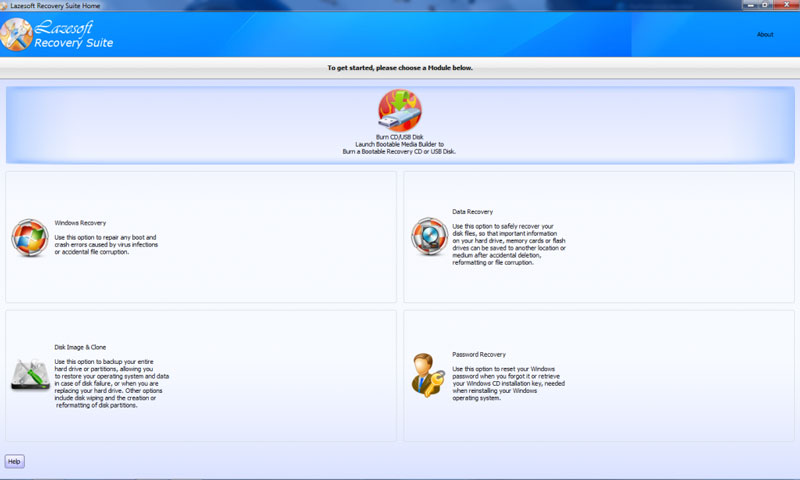
Kuidas programmiga töötada
Utiliit on juhtimisel lihtne ja vaatamata ingliskeelsetele liidesele ei ole selle kasutamise protsessis raskusi isegi kogenematu kasutaja puhul. Kui seisate silmitsi vajadusega konto parooli taastada või lähtestada, saab sellest tarkvaratootest üks kiireimaid ja tõhusamaid lahendusi, et probleem kõrvaldada. Programmiga töötamise juhised hõlmavad mitut etappi, kõiki toiminguid pole keeruline täita. Mõelgem üksikasjalikumalt, kuidas Lazesofti kasutada minu parooli tööriist:
- Laadige alla ja installige rakendus teise arvutisse. Installimine viiakse läbi tavapäraselt, installifail laaditakse alla programmi ametlikult veebisaidilt, siis see käivitatakse ja tarkvara installiprotsess ise on automaatselt. Kasutaja peab nõustuma ainult kasutustingimustega ja määrama installitee, kui see ei sobi valitud vaikimisi. Pärast Lazesoft Rein Suite'i kompleksi allalaadimist saate valida tööriista konkreetse probleemi lahendamiseks.

- Käivitage tarkvara ja klõpsake nuppu "Burn CD/USB -ketas".
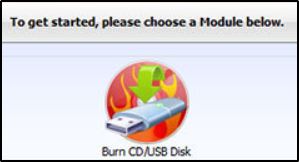
- Valige sihtseadmes kasutatud Windowsi versioon, klõpsake nuppu "Järgmine".
- Järgmises aknas saate valida alglaadimisseadme tüübi, mille me loome. Lisaks saate hiljem luua ja salvestada iso-pildi, et hiljem ketta või mälupulk kirjutada. Valige suvand ja klõpsake nuppu "Start".
- Kui kasutatakse USB -draivi, on vaja enne protseduuri selle olemasolevad andmed kopeerida, kuna programm vormindage mälupulk salvestamisel.
- Pärast protsessi algust laadib utiliit vajalikud komponendid Microsofti veebisaidilt, ootame lõppu. Oleme nõustume nuppu "Jah", kui ta taotleb programmi vormingut meediumist.
- Järgmisena eeldatakse, et see loob alglaadimise CD/DVD või USB -draivi, klõpsake protsessi lõpus nuppu "Lõpeta" ja eemaldage ketas/mälupulk.
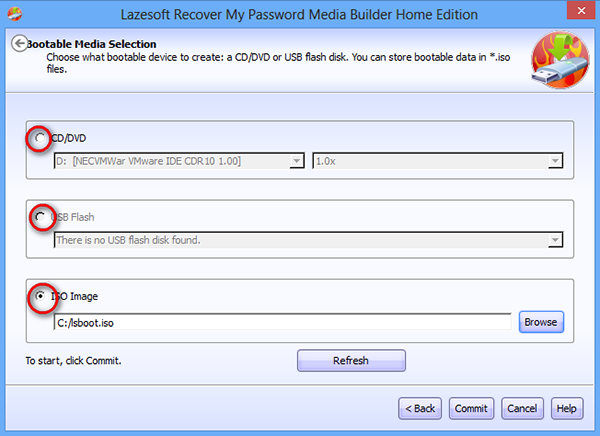
- Kui Lazesoft minu parooli taastamine on loodud, on vaja sellest alla laadida arvuti, millele see peaks parooli lähtestamise tegema. Samal ajal on oluline veenduda, et BIOS -i seadetes on eemaldatavast söötmest laadimine aktiivne (prioriteet on seatud alglaadimissektsioonis, hoolimata sellest, kuidas teie liides välja näeb).
- Valige laadimisel suvand Lazesoft Live CD. Ootame, kuni arvuti laadib draivilt, mille järel satume oma parooliprogrammi peamenüüsse, siin valime "parooli taastamise", et jätkata.
- Klõpsake järgmises aknas nuppu "Järgmine". Kui installitud OSS -i on mitu, on vaja valida vajalikud väljalangemise loendist, kui opsüsteem on üks, klõpsake lihtsalt nuppu "Järgmine".
- Nüüd valime loendist konto, mille parool tuleks loobuda. Klõpsake uuesti "Järgmine".
- Protseduuri viimases etapis jääb parooli lähtestamise ja seejärel "viimistlemiseks" nupul "Lähtestamine/avamine" klõpsata ainult. Pärast seda taaskäivitage seade. Kasutajaprofiili parool kaotatakse.
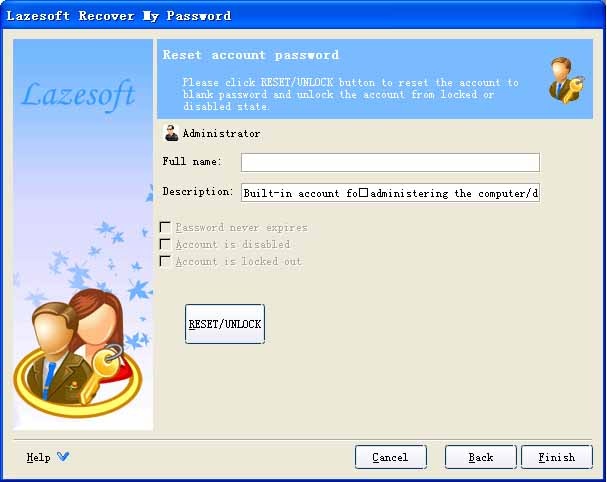
Programm sisaldab ka suuniseid funktsionaalsuse kasutamiseks (peamenüü vasakus üksuses), ehkki pakutud juhistest piisab selle probleemi lahendamiseks.
Nagu eespool mainitud, on utiliit osa tarkvarakompleksist, mis on lisatud, sealhulgas Lazesoft Windowsi taastamise tööriist, mis on terviklik lahendus süsteemi laadimisega seotud probleemide kõrvaldamiseks, oluliste andmete eraldamiseks ja sektsioonide taastamiseks.
Utiliidi kasutamiseks on alglaadimisseadme loomiseks vaja puhast ketast (nagu näiteks RECE MINU parooli kasutamise juhistes peate klõpsama "Burn CD/USB -kettal" ja jätkama protseduuri sarnasel viisil). Pärast neid toiminguid saate kasutada ka Windowsi taastamise võimalusi. Tarkvarakompleks sisaldab ka andmete taastamise tööriista (seda saab ka vedajale salvestada), et taastada kaotatud andmed HDD vormindamise või kahjustamise, viiruste mõju, tõrke jne. D., samuti multifunktsionaalne tööriistaketta pilt ja kloon. Viimane pakub palju võimalusi andmete ja sektsioonidega töötamiseks, näiteks kloonimine, varundamine ja teised.
- « Kuidas muuta ruuter oma kätega Reipiteriks
- Mida teha, kui kontaktid on iPhone'is kadunud ja kuidas neid taastada »

